PHP 설치에 WordPress에 필요한 MySQL 확장이 누락된 것 같습니다 – 솔루션
게시 됨: 2022-07-26PHP 설치에 WordPress에 필요한 MySQL 확장이 누락된 것 같습니다 – 솔루션
워드프레스 웹사이트를 여는 동안 PHP 설치 " PHP 설치에 WordPress에 필요한 MySQL 확장이 누락된 것 같습니다 " 오류가 발생합니까? 걱정하지 마세요. 이 기사에서 PHP 설치 오류를 해결하기 위해 수행할 수 있는 몇 가지 진단 방법을 안내해 드리겠습니다.
누락된 MySQL 확장 오류가 발생하는 이유는 무엇입니까?
이것은 기본적으로 다음과 같은 경우에 발생할 수 있는 MySQL 오류입니다.
- 오래된 버전의 WordPress 또는 플러그인을 사용하고 있습니다.
- 이전 PHP 버전을 사용하고 있습니다.
- PHP 확장을 제대로 구성하지 않았습니다.
- MySQL 확장이 설치되어 있지 않습니다.
MySQL 확장 오류 솔루션
위와 같은 여러 가지 이유로 PHP 설치 오류가 발생할 수 있습니다. 그러나 다음 단계에 따라 쉽게 진단할 수 있습니다.
1: WordPress 및 플러그인 업데이트:
MySQL 확장 문제를 진단하기 위해 수행해야 하는 첫 번째 단계는 WordPress 설치를 최신 버전으로 업데이트하는 것입니다. 현재 WordPress 버전을 확인하고 최신 버전으로 업데이트하려면 다음 단계를 따르세요.
- 먼저 워드프레스 대시보드에 로그인합니다.
- 로그인한 후 대시보드 탭으로 커서를 이동하고 업데이트 드롭다운을 클릭합니다.
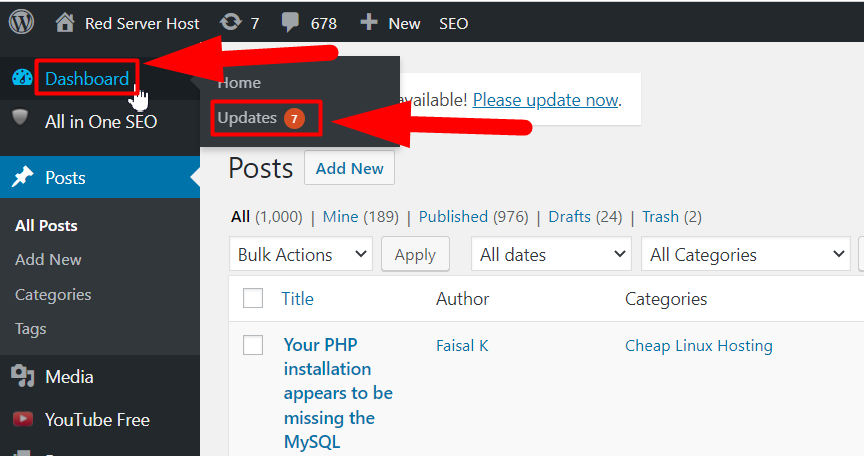
- WordPress 업데이트 또는 플러그인 업데이트 여부. 둘 다 업데이트 섹션에서 볼 수 있으며 WordPress 버전과 플러그인을 최신 버전으로 쉽게 업데이트할 수 있습니다.
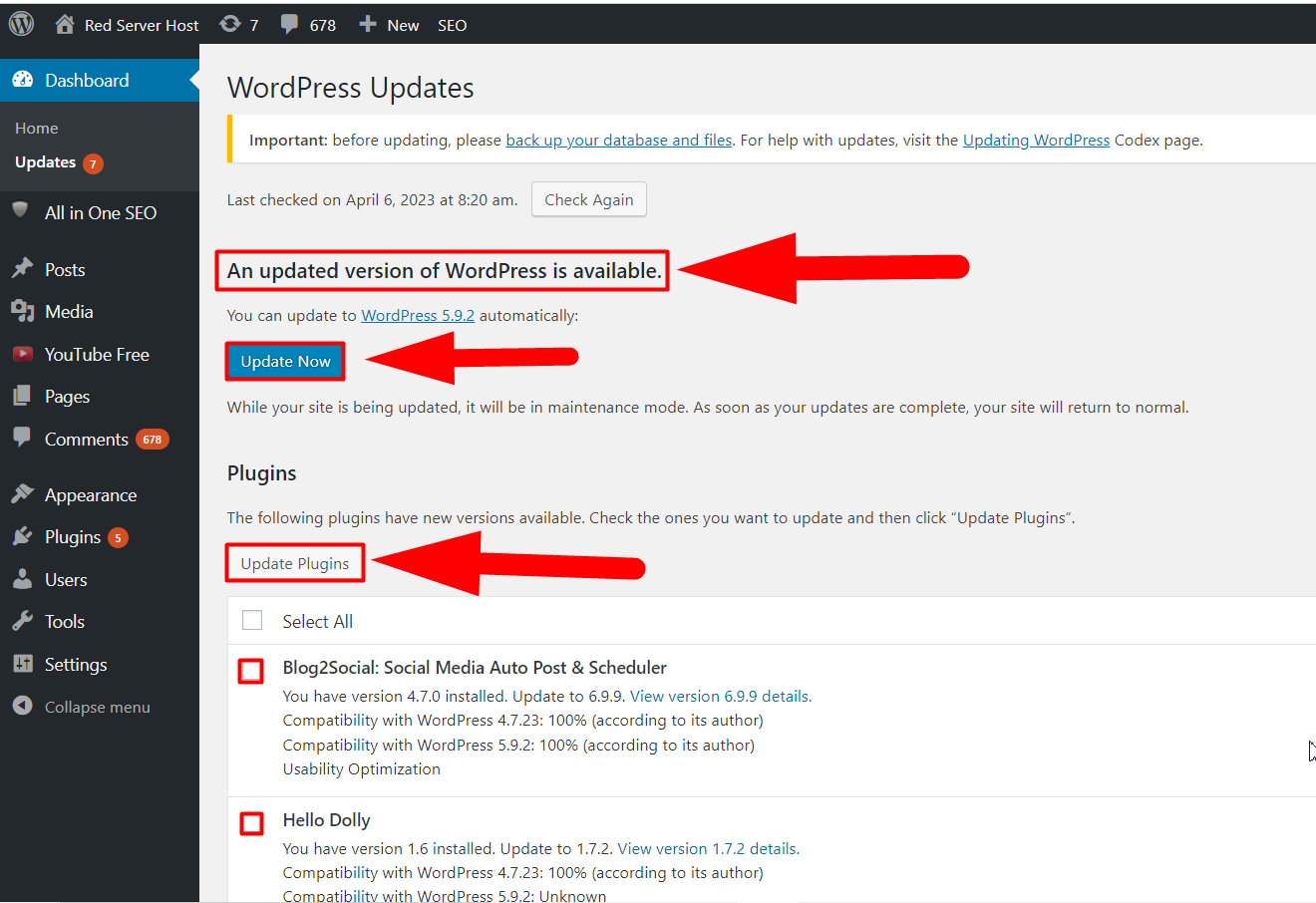
WordPress 및 플러그인을 최신 버전으로 업데이트했으면 웹사이트에서 실행 중인 PHP 버전을 확인하세요. 다음 단계에 따라 WordPress 웹사이트의 현재 PHP 버전 을 쉽게 확인할 수 있습니다.
2: 웹사이트의 현재 PHP 버전 확인:
사용 중인 PHP 버전을 확인하려면 다음 단계를 따르세요.
- cPanel 계정에 로그인합니다.
- 루트 디렉토리로 이동합니다( 파일 관리자 >> Public_html ). 그리고 새 파일을 생성
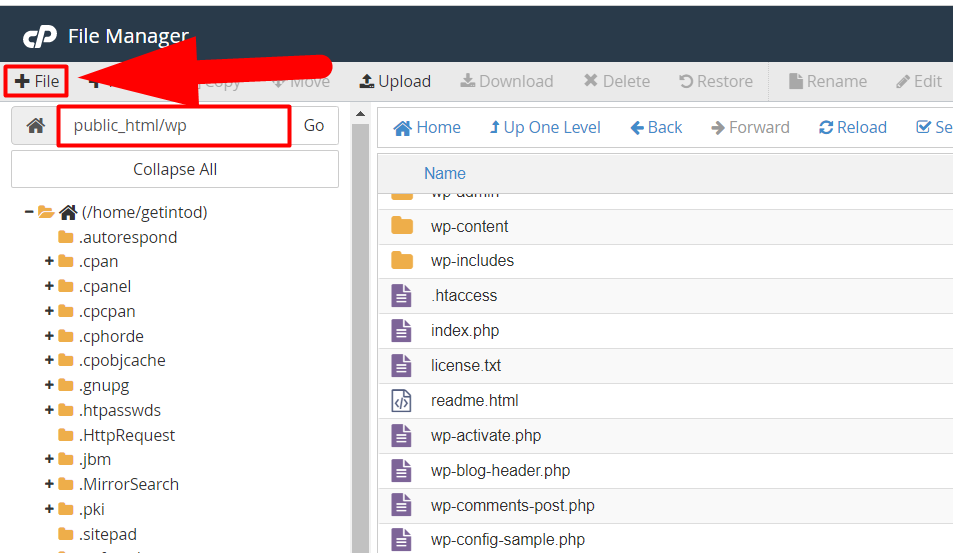
새 파일 만들기 - 파일 이름을 phpinfo.php 로 지정하고 Create New File 버튼을 누르십시오.
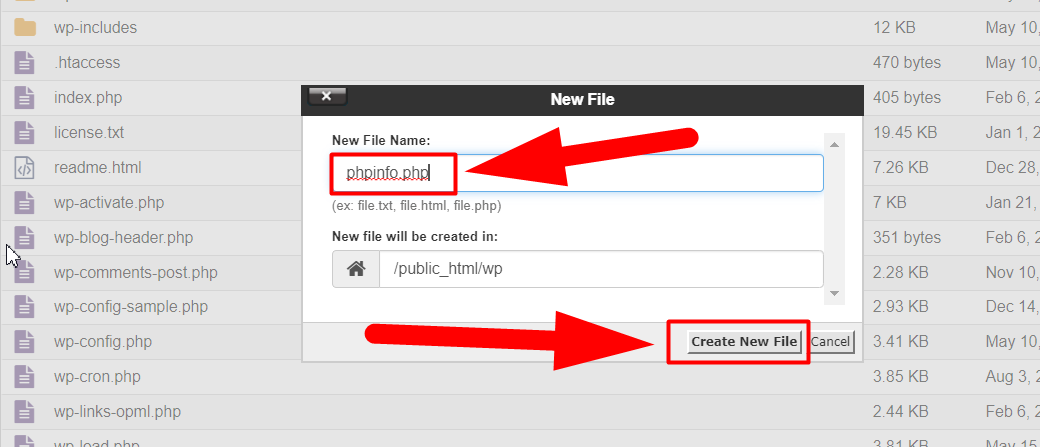
phpinfo 파일 참고: phpinfo 파일은 WordPress 사이트의 루트 디렉토리에 있어야 합니다.
- 파일이 생성되면 편집 버튼을 클릭하여 파일을 엽니다.
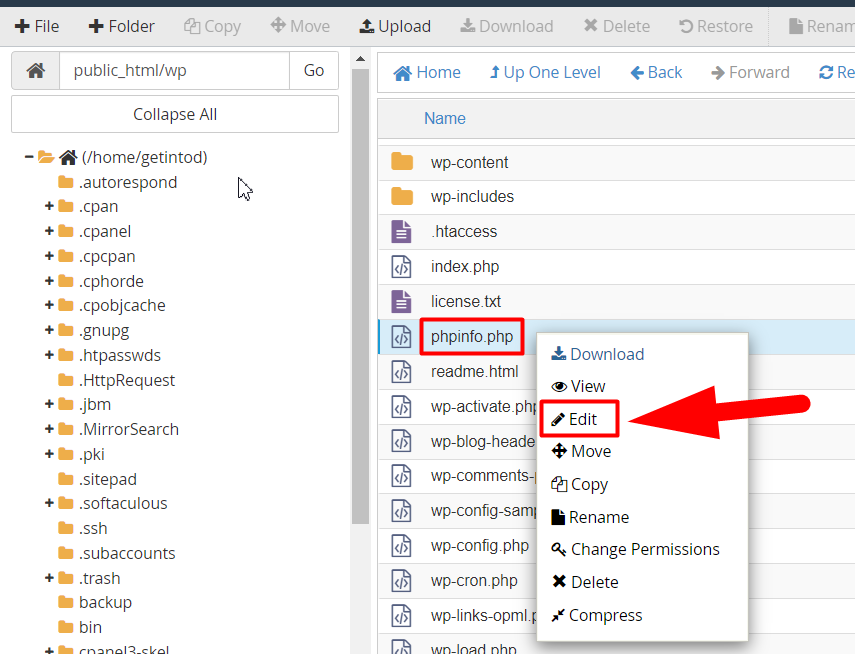
파일 편집 - phpinfo 파일 안에 아래 명령을 추가하고 변경 사항 저장 버튼을 누르십시오.
<?php
phpinfo();
?> - 파일을 저장한 후 외부에서 phpinfo.php 파일을 눌러 현재 PHP 버전을 확인합니다. 예를 들어, WordPress 설치가 www.YourDomain.com/wp 내에 있는 경우 검색 창에 www.YourDomain.com/wp/phpinfo.php 를 입력합니다. 마찬가지로, 웹사이트가 루트 디렉토리 안에 있는 경우 www.YourWebsite.com/phpinfo.php 를 입력하고 Enter 버튼을 누르기만 하면 됩니다.
참고: YourWebsite.com 을 자신의 웹 사이트 URL로 바꾸는 것을 잊지 마십시오.
- 외부에서 파일을 누르는 즉시 PHP 버전, 빌드 날짜, 서버 API 등 거의 모든 PHP 정보를 볼 수 있습니다.

PHP 버전 확인
웹사이트의 현재 PHP 버전을 확인할 수 있는 방법입니다. PHP 버전이 7 이상이면 WordPress 웹 사이트의 소프트웨어를 업데이트해야 합니다. 이 외에도 웹 사이트의 PHP 버전이 5.X인 경우 즉시 수정해야 하는 MySQL 확장이 누락되었을 수 있습니다.
3: PHP 확장 구성:
참고: 이 방법은 localhost 사용자를 위한 것입니다. 웹 사이트가 localhost에서 호스팅되지 않는 경우 이 방법은 작동하지 않습니다. 이 방법을 건너뛰고 다음 진단을 따르기만 하면 됩니다.
WordPress 웹 사이트에서 최신 버전의 WordPress 및 PHP를 실행 중이더라도 PHP가 올바르게 구성되지 않은 경우 "PHP 설치에 WordPress에 필요한 MySQL 확장이 누락된 것 같습니다." 오류가 계속 발생할 수 있습니다. 웹사이트에서 실행되는 PHP 확장을 확인하려면 phpinfo.php 파일을 누르고 "로드된 구성 파일" 섹션을 검색하십시오.

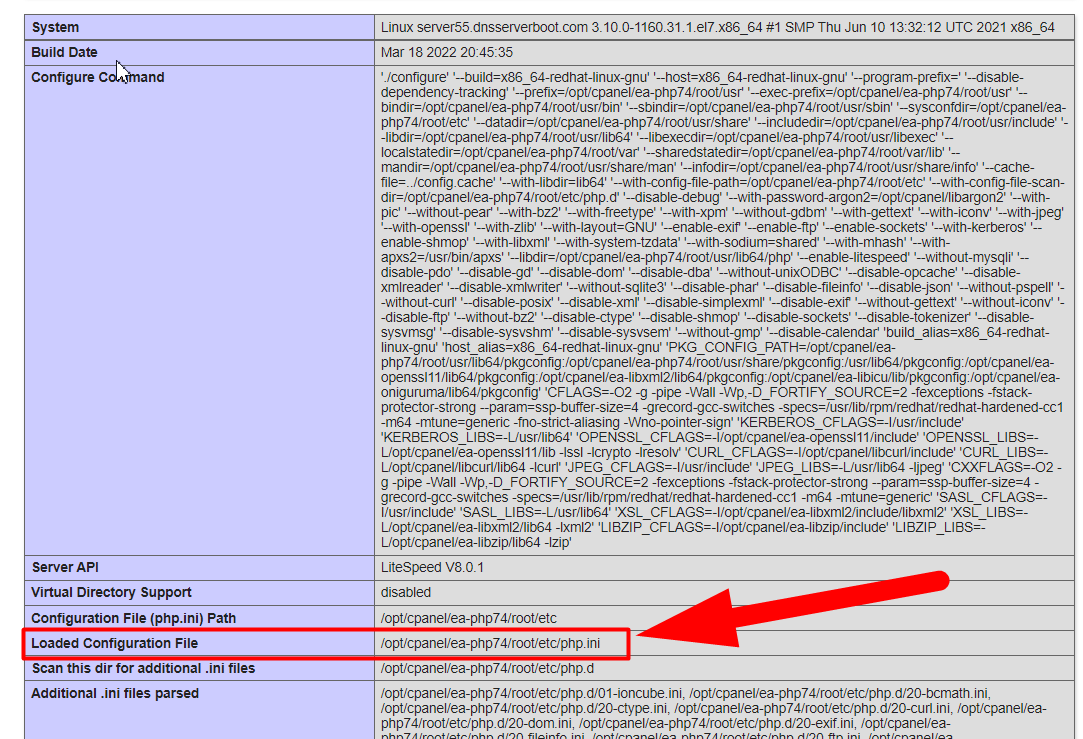
'Loaded Configuration File' 값을 "extension_dir" 값과 비교합니다. 두 파일이 일치하지 않으면 php.ini 파일을 편집하여 로드된 구성 파일에 나열된 파일 경로로 바꾸십시오.
4: 설치된 MySQL 확장을 확인하십시오.
이전 버전의 PHP(5.6 또는 이전)를 실행한다는 것은 그 당시 MySQL 확장이 더 이상 사용되지 않았기 때문에 MySQL 확장이 설치되어 있지 않다는 것을 의미합니다.
웹사이트에 MySQL 확장이 설치되어 있는지 확인하려면 브라우저에서 해당 phpinfo.php 페이지를 다시 열고 mysql 섹션을 찾으십시오.
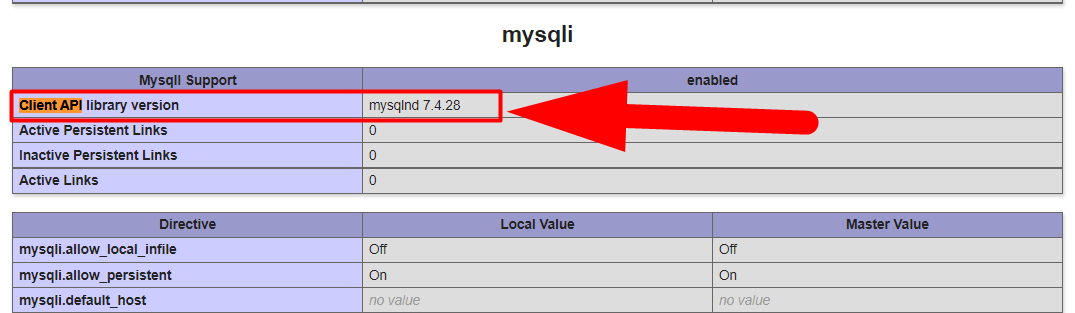
현재 MySQL 확장은 "클라이언트 API 라이브러리 버전"에 표시됩니다. 그렇지 않은 경우 MySQL 확장이 설치되어 있지 않습니다. 이 경우 호스팅 제공업체에 연락하여 웹사이트에 MySQL 확장을 설치하도록 요청하고 기존 phpinfo.php 파일에는 다른 사람에게 알리고 싶지 않은 서버에 대한 많은 정보가 포함되어 있으므로 삭제해야 합니다. 이 외에도 리셀러 호스팅, 전용 호스팅, VPS 호스팅 또는 루트 액세스 권한이 있는 기타 호스팅을 사용하는 경우 아래 단계에 따라 직접 수행할 수도 있습니다.
WHM 루트에서 MySQL 확장 활성화
WHM 루트 내의 EasyApache 4 섹션으로 이동하여 MySQL 확장을 쉽게 활성화할 수 있습니다. 아래에 단계별 가이드가 나와 있습니다.
- 루트 액세스 권한으로 WHM에 로그인합니다.
- 검색 표시줄에 소프트웨어 를 입력한 다음 결과에서 EasyApache 4 옵션을 클릭합니다.
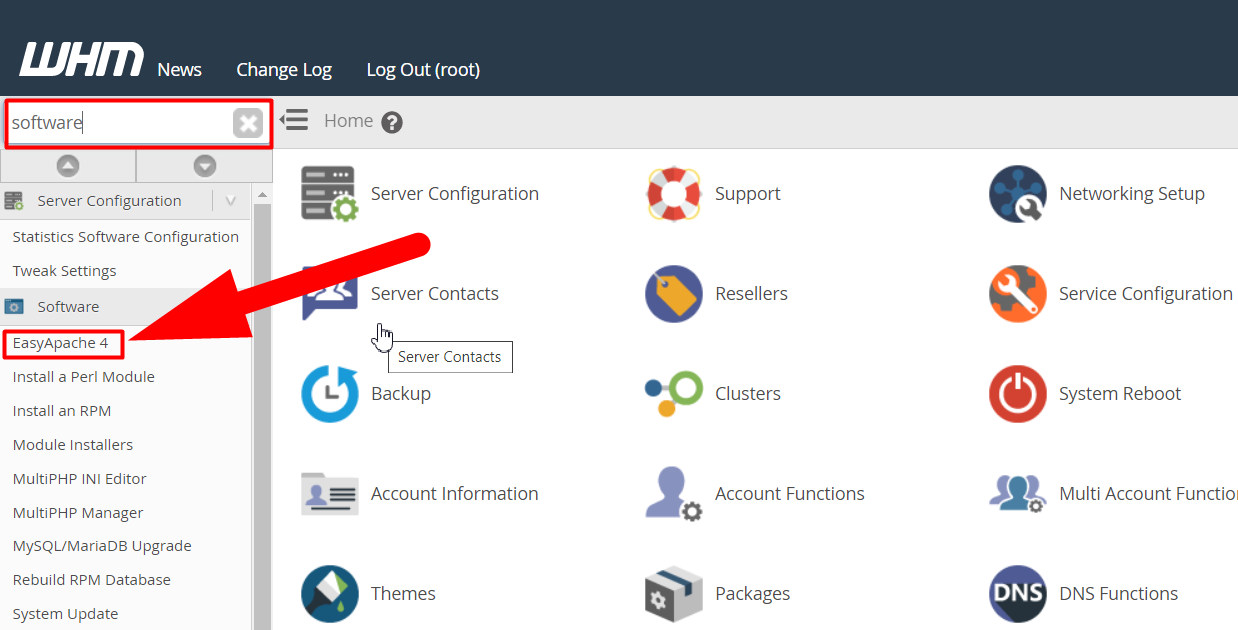
EasyApache 4 탭 - PHP 확장 탭으로 이동하여 MySQL을 검색합니다.
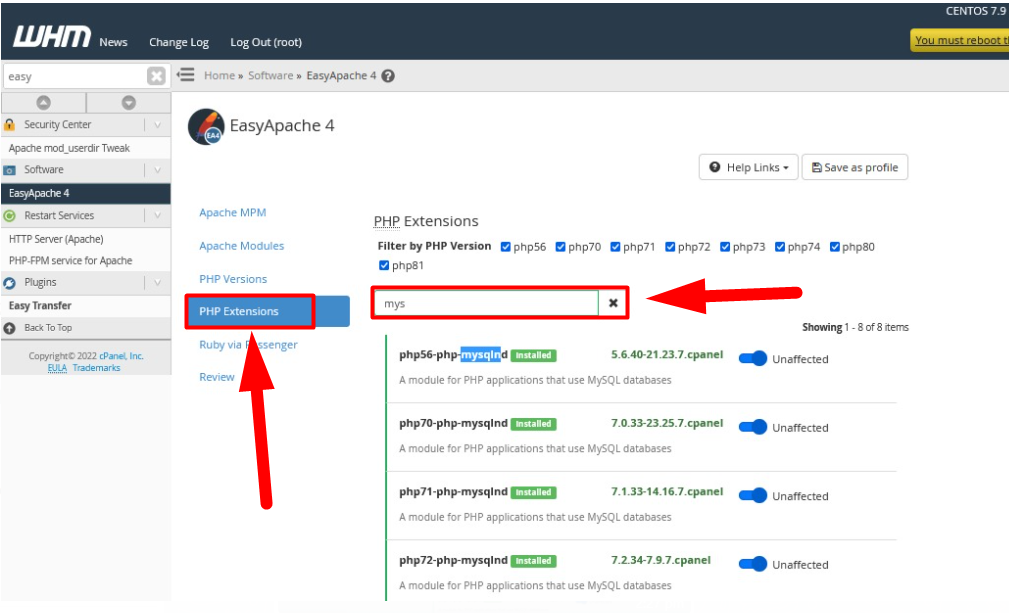
PHP 확장 탭 EasyApache - 설치되었지만 활성화되지 않은 모든 PHP 확장을 활성화합니다. 기본적으로 설치되어 있지 않은 경우 PHP 확장을 설치할 수도 있습니다.
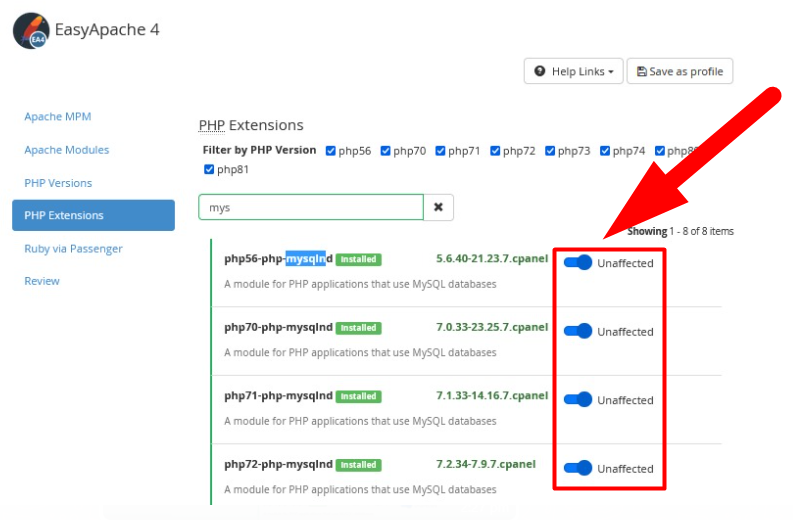
PHP 확장 활성화
그게 다야 MySQL 확장을 성공적으로 활성화했습니다. 이제 확장을 즉시 실행하기 위해 MySQL 서버를 다시 시작하기만 하면 됩니다.
MySQL 서버 다시 시작
WHM 자체에서 MySQL 서버를 쉽게 다시 시작할 수 있습니다. 그렇게 하려면 아래 단계를 따르십시오.
- 검색 창에 " 서비스 다시 시작 " 을 입력하고 " SQL Server (MySQL) " 버튼을 누르십시오.
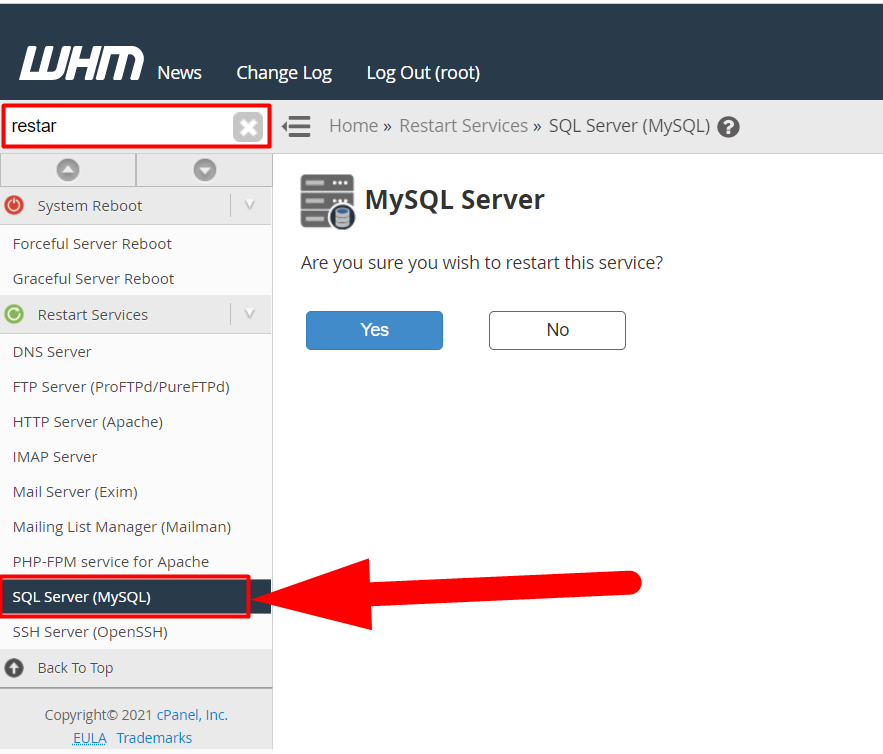
MySQL 다시 시작 - 예 버튼을 클릭하여 MySQL 서비스를 다시 시작합니다.
- 로딩 프로세스가 끝날 때까지 기다리면 MySQL 서비스가 곧 다시 시작됩니다.
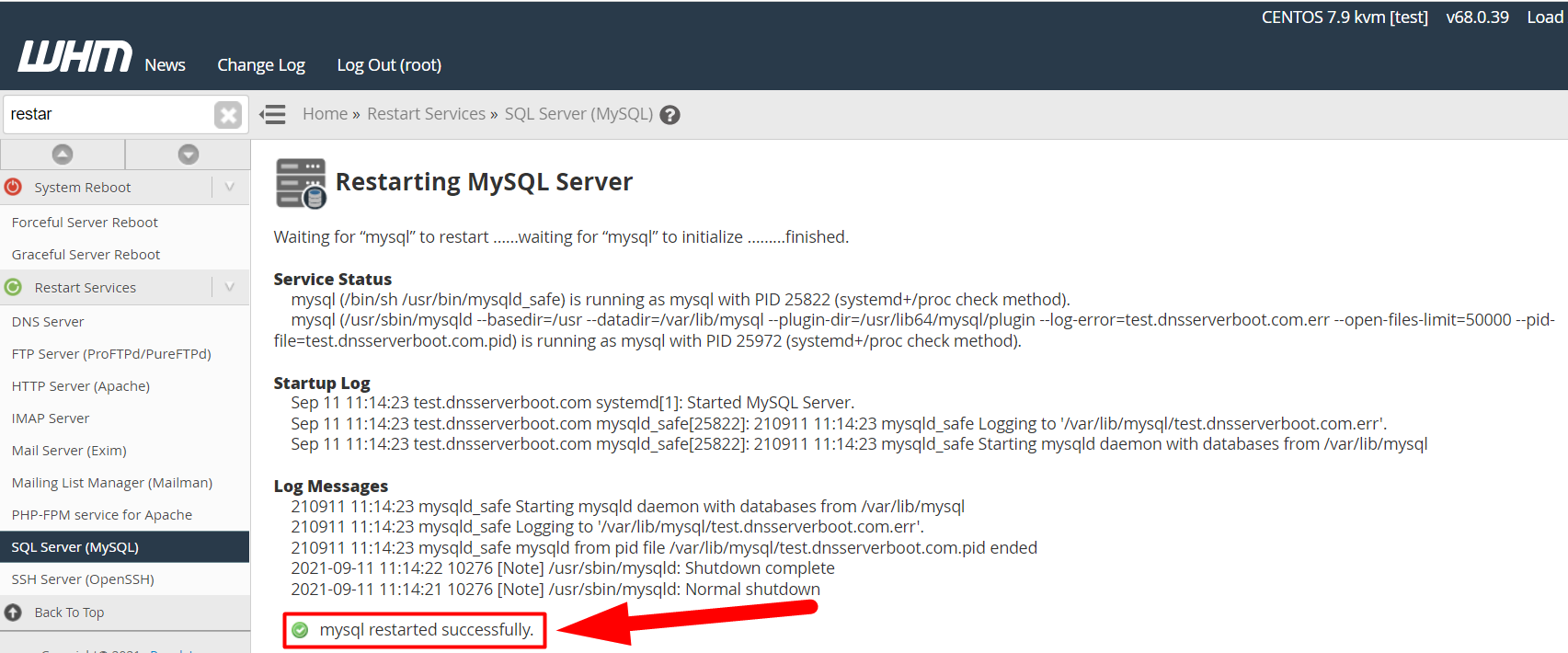
MySQL이 성공적으로 다시 시작되었습니다. - 그게 다야.
다음은 MySQL 실행 오류를 해결하는 몇 가지 진단 방법입니다. 이 기사가 도움이 되길 바랍니다. 또한 추가 문의 사항이나 제안 사항이 있는 경우 Facebook 및 Twitter 로 문의할 수 있습니다. 그 외에도 문제가 계속 발생하는 경우 Redserverhost.com 을 방문하여 무료 지원 티켓을 여는 것이 좋습니다. 숙련된 기술 지원 팀이 기꺼이 도와드리겠습니다.
